Diese WiFi-Analyzer-Anwendung ist im offiziellen Android-Store erhältlich, Sie können sie hier direkt herunterladen.


WLAN-Analysator
Programmierer: farproc
Das Wichtigste, was Sie tun müssen, bevor Sie diese Anwendung starten, ist die Aktivierung der Geolokalisierungsdienste (GPS) unseres Terminals. In den neuesten Android-Versionen muss es unbedingt aktiviert werden, damit Sie die WLAN-Netzwerke um uns herum scannen können, da die Anwendung sonst nicht direkt funktioniert, da kein WLAN-Netzwerk gefunden wird. Wenn Sie eine ältere Android-Version haben, funktioniert es ohne Notwendigkeit. Wenn es also nicht funktioniert, sollte es Parameter , Anwendungen und suchen WLAN-Analysator Die
Die
Dort suchen wir nach den Berechtigungen und aktivieren den Standort und aktivieren logischerweise die GPS-Dienste unseres Terminals.
Sobald die Anwendung zum ersten Mal gestartet wird, erscheint ein solcher Startbildschirm.
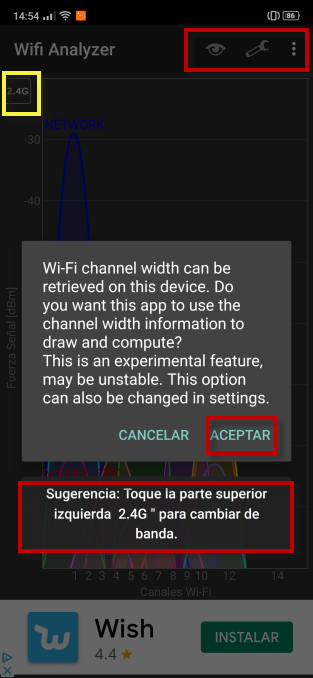
Klicken Sie zunächst auf Akzeptieren und in einem gelben Kästchen links können Sie zwischen 2,4 GHz und 5 GHz Netzen wechseln. Oben, in einem roten Kästchen, haben Sie alle WiFi Analyzer-Optionen, von denen es drei gibt:
- Die allgemeinen Optionen werden durch die drei vertikalen Punkte dargestellt.
- WLAN-Optionen mit einem Tool.
- Schließlich mit dem Augensymbol die Grafiken und die Tests, die durchgeführt werden können.
Dies ist die Kanaltabelle für 2,4-GHz-Netzwerke.

Jetzt ist das 5-GHz-Netzwerkkanaldiagramm an der Reihe. Denken Sie daran, dass das Umschaltfeld nach einigen Sekunden verschwindet, aber ein erneutes Klicken wirkt sich auf die Änderung aus.

Jetzt ist es an der Zeit, mit den allgemeinen Optionen zu beginnen.

Wir werden diese beiden Elemente behandeln Werkzeuge usw. Die Hilfe , aber wir beginnen mit dem ersten.

Teilnehmen Nachbarn Lan, Wir erhalten genaue Daten von lokalen Netzwerkgeräten, Routern, Desktops und Smart Connectors. Es gibt auch die MAC-Adressen und den Hersteller an. Was das angeht Forschungs-OI, Wenn wir die Adresse eines Geräts angeben, erhalten wir Informationen darüber. In diesem Fall war die ausgewählte Person ein Computer und sagte, er habe ein Gigabyte-Motherboard, was richtig ist.
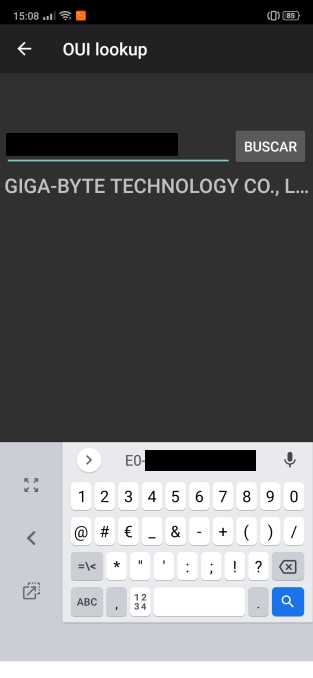
Der andere Teil ist Adjutant dass Sie sogar die Website des Entwicklers nach detaillierteren Informationen durchsuchen können.
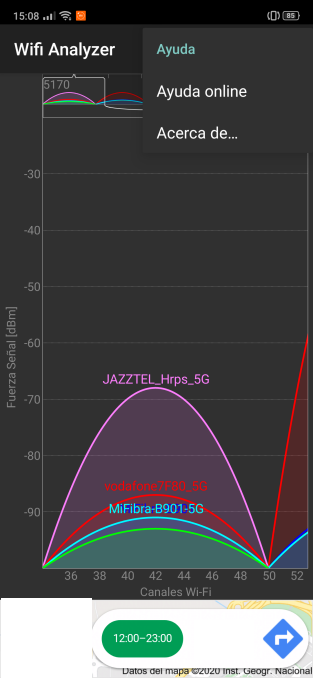
Im nächsten Abschnitt, dargestellt durch ein Werkzeugsymbol, haben wir die Anwendungsoptionen von WiFi Analyzer.
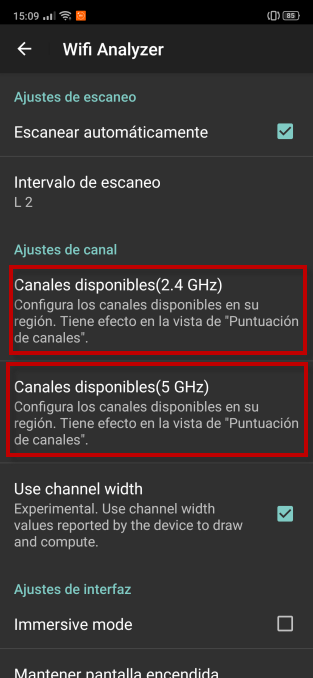
Hier können wir die Kanäle auswählen und bearbeiten, die der Wi-Fi-Scan durchführen muss. Nehmen Sie zum Beispiel das 2,4-GHz-Netzwerk.
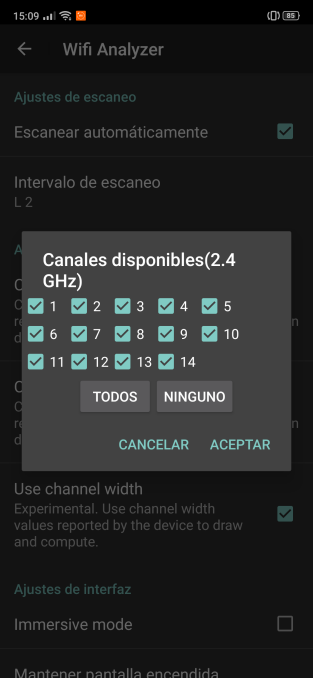
In diesem Abschnitt wählen wir alles, alles oder was immer wir wollen. Ich möchte Sie daran erinnern, dass wir dasselbe mit den 5-GHz-Bandkanälen machen und die Liste nach Ihren Wünschen anpassen können.
Auf dem Hauptbildschirm, dem “Auge”-Symbol, sehen wir jetzt eines Zeitdiagramm zeigt die Schwankung der Signalstärke an.

Es ist auch Zeit für sie im Augensymbol Kanalbewertung Die Hier werden die Kanäle der nahegelegenen Netzwerke analysiert und es wird empfohlen, welche davon Sie am besten sehen. Hier sind die Ergebnisse für ein 2,4-GHz-Netzwerk.

Kanal 1 wird in diesem Netzwerk verwendet und wir empfehlen Ihnen, Kanal 12, 13 oder 14 zu verwenden. Wo ist “Netzwerk”, wenn wir drücken, können wir das Netzwerk ändern, in diesem Fall wählen wir jetzt eines im 5-GHz-Band aus.
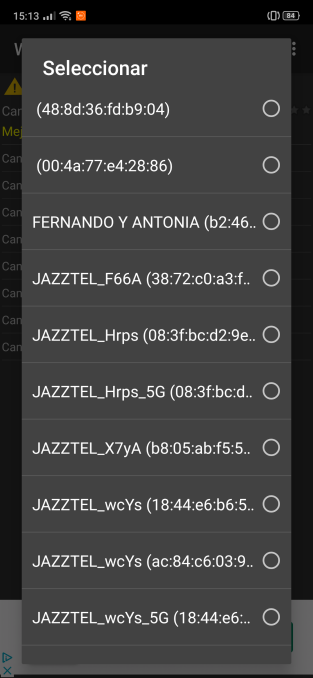
Dies sind die Ergebnisse und Empfehlungen, die uns WiFi Analyzer für dieses 5-GHz-Netzwerk gibt.

Der nächste Abschnitt des Hauptmenüs mit dem Augensymbol, den wir als nächstes sehen werden, ist AP-Liste Die

In diesem Abschnitt sehen wir alle verfügbaren 2,4-GHz- und 5-GHz-WLAN-Netzwerke. Es bietet auch Kanal, Verschlüsselung, MAC, Signalstärke und mehr. Der letzte zu besprechende Abschnitt ist ” Signalzähler “ , auch als Symbol des Auges.
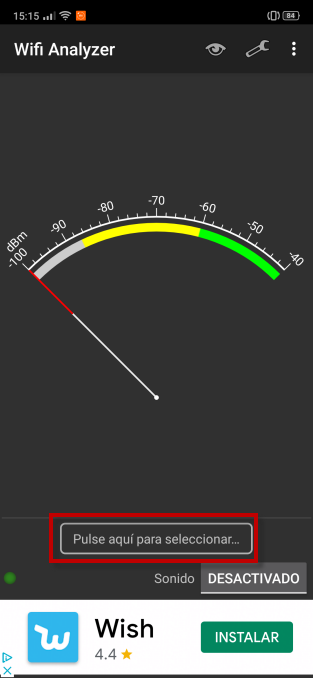
Dazu wählen wir ein Netzwerk und je weniger dB es hat, desto besser. Bei Grün haben wir hier das beste Signal.
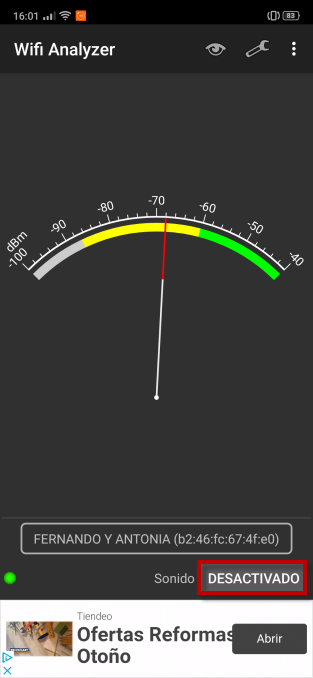
Schließlich können Sie aus Neugier den Ton einschalten, je mehr Pieptöne, desto besser das Signal. Wie Sie sehen können, ist dies eine wirklich vollständige Anwendung und sie funktioniert perfekt. Jeder Wireless-Administrator muss diese Anwendung auf seinem Smartphone installieren, um die Abdeckungstests durchzuführen.